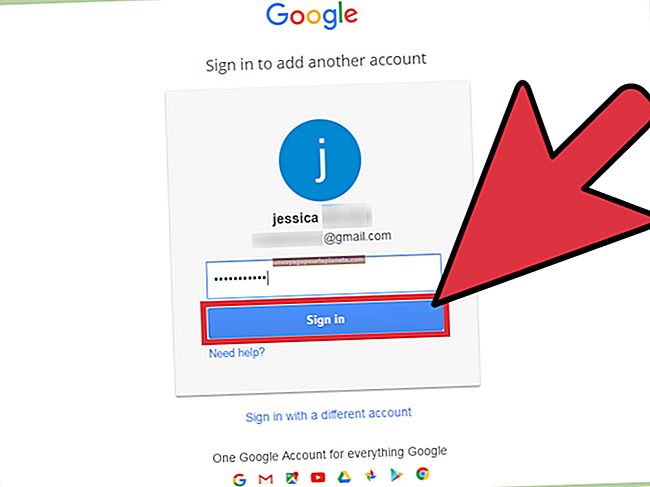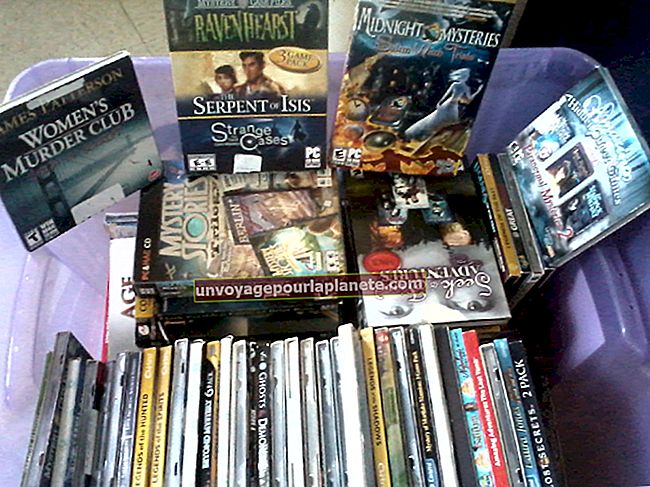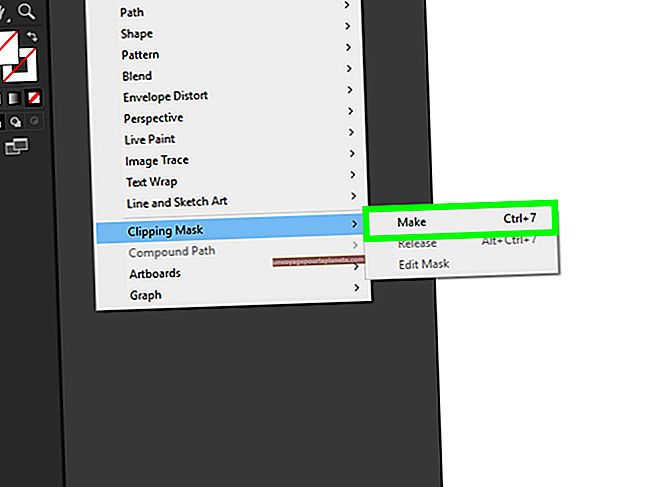Cách cắt & kết hợp các phần của hình ảnh trong GIMP
Chỉnh sửa hình ảnh kỹ thuật số chất lượng cao có thể là một phần quan trọng trong cách tiếp cận nhiếp ảnh cá nhân, sáng tạo hoặc chuyên nghiệp của bạn. Với bất kỳ hình ảnh nhất định nào, bạn có thể cắt hình ảnh và kết hợp các phần khác nhau của hình ảnh theo những cách mới. Bạn cũng có thể muốn kết hợp các phần của các hình ảnh hoàn toàn khác nhau. Tất cả các công cụ cho quá trình này đều có sẵn trong Chương trình Thao tác Hình ảnh GNU.
Cắt và kết hợp ban đầu
1
Chọn một phần của hình ảnh bạn muốn giữ lại bằng cách sử dụng công cụ chọn thích hợp. Có sáu phương pháp lựa chọn trong GIMP: hình chữ nhật, hình elip, tự do, mờ, màu, kéo và tiền cảnh.
2
Chọn "Sao chép" từ menu thả xuống Chỉnh sửa để sao chép lựa chọn vào khay nhớ tạm.
3
Chọn phần hình ảnh mà bạn muốn giữ lại để sử dụng làm nền.
4
Chọn "Cắt theo vùng chọn" trong menu thả xuống Hình ảnh.
5
Chọn "Dán" từ menu thả xuống Chỉnh sửa để dán lựa chọn vào phần còn lại của hình ảnh. Điều này sẽ tạo ra một lớp mới trong dự án.
Lớp
1
Mở hộp thoại "Lớp" trong trình đơn thả xuống của Windows. Đảm bảo rằng lớp trên cùng được chọn.
2
Chọn độ mờ mong muốn cho lớp trên cùng. Opacity là độ trong suốt của lớp. Độ mờ của "100" là không minh bạch, trong khi "0" là hoàn toàn trong suốt.
3
Chọn Chế độ "Lớp" từ trình đơn thả xuống Chế độ trong hộp thoại Lớp. Các chế độ lớp khác nhau xác định cách lớp hiện tại được trộn với bất kỳ lớp nào khác. Thử nghiệm với các chế độ khác nhau để có được hiệu quả mong muốn. (Xem phần Tài nguyên để biết mô tả đầy đủ về từng chế độ lớp.)